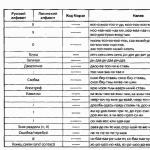Môžete povoliť funkciu s názvom „Turbo“ režim. Pozrime sa, čo to znamená a ako povoliť alebo zakázať režim Turbo. Je k dispozícii v Yandex, Opera a dá sa pripojiť v Chrome, ale Firefox a Vivaldi nemajú podobnú funkciu, musíte si stiahnuť doplnky.
Turbo je užitočné pri nízkorýchlostných pripojeniach. Vďaka nemu sa výrazne zvyšuje rýchlosť načítania stránky.
Na šetrenie návštevnosti a zvýšenie rýchlosti načítania v prehliadačoch je tu Turbo režim
Tento plugin sa objavil v roku 2009 vďaka tvorcom prehliadača Opera. Mnoho používateľov v tých rokoch pristupovalo na World Wide Web prostredníctvom telefónnych modemov; Režim Turbo umožnil nielen urýchliť proces získavania informácií, ale aj ušetriť peniaze, pretože tarify poskytovali platbu za každý prijatý / odoslaný megabajt. Dnes, v dobe neobmedzeného prístupu, je zrýchlenie sťahovania stále relevantné pre mobilné pripojenie, a to aj na verejných miestach pre Wi-Fi.
Princíp činnosti
Táto funkcia funguje rovnakým spôsobom pre rôzne prehliadače. Keď používateľ bežne sťahuje informácie, prichádzajú z lokality priamo do počítača. Keď je Turbo aktivované, stránky sa najprv nahrajú na server vývojára prehliadača, napríklad Opera Software, kde sa vykonáva kompresia multimédií, potom sa všetko otvorí používateľovi na karte prehliadača. To podporuje rýchlejšie načítanie. Kvalita obrázkov a videí sa samozrejme zhoršuje, ale objem je menší a materiál je možné prezerať na mobilných zariadeniach s pomalým pripojením, povedzme 2G.
Vďaka nepriamemu pripojeniu na stránky cez softvérový server je tiež možné zobraziť globálne sieťové zdroje blokované Roskomnadzorom. Zvyčajne je prístup zablokovaný na úrovni poskytovateľa internetu, čo neumožňuje účastníkom prezerať si určité stránky. V tomto prípade pri vstupe cez Opera Software sa spojenie uskutoční cez server vývojára prehliadača, čo znamená, že vstup na stránky zakázaný poskytovateľom sa nezaznamenáva, a teda nie je zablokovaný.

Upozorňujeme tiež, že na webových stránkach, ktoré detekujú , sa pri aktivácii funkcie údaje zobrazia nesprávne, pretože služba nezistí vašu adresu, ale adresu servera poskytujúceho funkciu Turbo.
Pozrime sa, ako povoliť režim Turbo v Opere a iných prehliadačoch.
"Turbo" v Opere
Zadajte Opera v ponuke prehliadača (horný panel vľavo). V zozname, ktorý sa otvorí, nájdite „Opera Turbo“ a začiarknite políčko.
Druhým spôsobom, ako to povoliť, je kliknúť na ikonu zobrazujúcu rýchlomer v ľavej dolnej časti okna a potom kliknúť na „Povoliť Opera Turbo“.
Režim vykonáva vynikajúcu kompresiu, vynikajúco filtruje návštevnosť a uľahčuje neobmedzený vstup na stránky zakázané pre Rusko.
Ako zakázať režim Turbo v Opere, ak chcete sledovať videá a obrázky v dobrej kvalite? Ak chcete vypnúť kompresiu médií, kliknite na obrázok a v zobrazenej ponuke vyberte možnosť „Znova načítať obrázok v pôvodnej kvalite“.
Turbo aktivácia na Yandex
Pozrime sa na režim Turbo v Yandex, ako ho povoliť natrvalo alebo pre určité globálne sieťové zdroje.
Prehliadač Yandex načíta stránky najrýchlejšie, dokonca aj pri najpomalšom pripojení, v porovnaní s inými prehliadačmi.
Režim funguje podobne ako „Opera Turbo“ a aktivuje sa automaticky pri pomalom pripojení. Na kompresiu sa používajú rovnaké servery. Plugin je možné nakonfigurovať tak, aby fungoval nepretržite.
V nastaveniach si môžete nastaviť, aby bol plugin povolený pre všetky navštívené stránky. Ak ho potrebujete len pre určité stránky, pre aktiváciu Turbo na konkrétnej stránke kliknite na raketu v adresnom riadku. Alebo môžete prejsť do Nastavenia a tam vybrať možnosti, ktoré potrebujete. Pomáha obísť obmedzenia pri prezeraní webových stránok.

Pripája sa v prehliadači Chrome
Prehliadač Google Chrome neobsahuje vstavaný režim „Turbo“, aby sa stránky načítali rýchlejšie, mali by ste si stiahnuť a potom nainštalovať oficiálny doplnok „Traffic Saver“. Zapnite režim Turbo v prehliadači Google Chrome takto:
- Prejdite do internetového obchodu Webstore.
- Do vyhľadávacieho panela zadajte „Sporenie premávky“.
- Keď nájdete rozšírenie od spoločnosti Google, pridajte si ho do prehliadača.
- Zatvorte prehliadač a reštartujte ho.
- V pravom hornom rohu sa zobrazí ikona rozšírenia. Ak ju chcete aktivovať, musíte zaškrtnúť políčko v položke „Úspora premávky“.
Tento režim komprimuje až 70 % nepotrebných multimédií. Neotvára však prístup k zakázaným webovým zdrojom.
Aby sme to zhrnuli, poznamenávame: rýchlosť načítania je vyššia ako rýchlosť Yandex. Opera poskytuje Rusom prístup k blokovaným stránkam najefektívnejšie. Google Chrome je najlepší v znižovaní hmotnosti načítaných stránok.
Internetový prehliadač od spoločnosti Yandex rýchlo obsadil svoje miesto medzi podobnými aplikáciami. Mnoho používateľov si všimne výhody prehliadača, ktoré sú dôvodom na jeho stiahnutie a inštaláciu. Turbo režim sa teda stal dostupným v prehliadači Yandex nie tak dávno, ale cieľové publikum ho rýchlo ocenilo.
Princíp fungovania Turbo
Ak povolíte režim Turbo, prehliadač pred otvorením stránky odošle informácie o nej na servery Yandex. Tu sú komprimované a následne prenesené priamo do počítača. Aké ziskové je použitie tejto možnosti?
V skutočnosti vám umožňuje výrazne ušetriť premávku. Túto funkciu ocenia používatelia s pomalým alebo obmedzeným sťahovaním. Ak povolíte režim turbo, prehliadač Yandex automaticky zakáže tie prvky na webových stránkach, ktoré vážia viac ako normálne. Namiesto toho sa zobrazí špeciálna ikona, kliknutím na ktorú sa spustí ich manuálne sťahovanie.

Vlastnosti režimu Turbo
Môžeme teda povedať, že prehliadač Yandex Turbo má svoje vlastné vlastnosti. Mimochodom, odlišujú túto funkciu od podobnej, ktorá je dostupná v internetovom prehliadači Google Chrome. Aby táto možnosť plne fungovala, budete potrebovať prehliadač Yandex verzie 1.1 alebo vyššej. Štandardne nastavenia umožňujú automatickú aktiváciu Turbo, ak rýchlosť internetu klesne pod 128 Kbps. Ak rýchlosť stúpne nad 512 Kbps, možnosť je deaktivovaná. Inými slovami, používatelia zvyčajne nečelia otázke, ako povoliť turbo prehliadač Yandex.
Jediná vec, ktorú treba zvážiť, je, že platobné systémy a e-mailové služby nie je možné načítať prostredníctvom tejto technológie. Ak s nimi potrebujete pracovať, nebudete môcť ušetriť premávku. Bezpečnosť prehliadača je pomerne vysoká. Všetky zdroje sú pred otvorením skontrolované prostredníctvom služieb Yandex a ak sa zistí hrozba, pred používateľom sa zobrazí správa o tom.
Najlepšou možnosťou je stiahnuť si ho z turba z oficiálnej stránky vývojára. Samozrejme, môžete využiť aj iné ponuky, ktoré sú dostupné online. Nezabudnite však, že prehliadač ponúkajú vývojári úplne zadarmo. Preto, ak vás požiadajú o zaslanie peňazí prostredníctvom platenej SMS alebo iným spôsobom, skončili ste s podvodníkmi.
Čo presne robí tlačidlo turbo prehliadača Yandex? Stránky sa načítavajú oveľa rýchlejšie aj pri nízkych rýchlostiach pripojenia, takže nebudete musieť napríklad nič robiť sami. Samotní vývojári sľubujú, že tento parameter sa zvyšuje o 35%. Či je to pravda alebo nie je pre bežného používateľa ťažké určiť. Skutočnosť, že sa webové stránky skutočne otvárajú rýchlejšie, si však všimlo mnoho recenzií od tých, ktorí s týmto internetovým prehliadačom pracujú. Ak nie ste spokojní s automatickým zapínaním a vypínaním režimu, môžete nastavenia zmeniť manuálne.
Ak chcete túto technológiu násilne aktivovať alebo deaktivovať, musíte prejsť do Nastavenia prehliadača a prejsť na ďalšie možnosti. Okamžite môžete kliknúť na ikonu Turbo, ktorú nájdete v hornej časti obrazovky a bude vyzerať takto. Tu môžete vidieť množstvo ušetrenej premávky. Vyberieme režim vypnutia alebo vypnutia, ktorý potrebujeme. Nezabudnite si tam tiež aktualizovať prehliadač Yandex Turbo.
Vývojári poskytli túto možnosť pre pohodlie používateľa. Takto sa dá ušetriť celkom slušná návštevnosť. Okrem toho prehliadač Yandex automaticky blokuje kontextové okná. Ak vás tieto možnosti nezaujímajú, potom jednoducho zakážte ich fungovanie v automatickom režime, aby ste si ich v prípade potreby mohli sami aktivovať.
Napriek tomu, že poskytovatelia internetu poskytujú svojim používateľom pomerne vysoké rýchlosti internetového pripojenia, niekedy majú používatelia problémy a nemôžu načítať určité stránky, alebo sa načítavajú veľmi pomaly. Môže sa to stať z rôznych dôvodov a opatrenia na vyriešenie tohto problému môžu byť rôzne.
Najčastejším problémom je, že stránky sú príliš „ťažké“ a súčasná rýchlosť internetu jednoducho nestačí na rýchle zobrazenie obsahu. V tomto konkrétnom prípade môže pomôcť prehliadač s režimom „Turbo“.
Čo to je
Čo je turbo režim? Toto je predinštalovaná možnosť pre internetový prehliadač od spoločnosti Yandex. V aktívnom stave, pred načítaním stránky do počítača koncového používateľa, je „spustený“ cez určité servery v Yandex, kde je všetok obsah optimalizovaný na maximum a komprimovaný špeciálnymi algoritmami. To sa deje za zlomok sekúnd a výsledkom je, že človek dostane optimalizovanú a „odľahčenú“ verziu zdroja, ktorý potrebuje. Tento režim bude užitočný pre tých, ktorí majú slabý hardvér, ktorí majú problémy s internetovým pripojením alebo obmedzenou prevádzkou.
Začlenenie
Ak chcete zistiť, ako povoliť režim turbo v prehliadači Yandex, musíte si, samozrejme, stiahnuť prehliadač Yandex. Potom ho nainštalujte do svojho zariadenia, aby ste získali prístup k sieti.
Túto možnosť môžete aktivovať dvoma spôsobmi:
Metóda 1 (pomocou tlačidla režimu)
Toto je nová možnosť, ktorá je najrýchlejšia a najpohodlnejšia. Zobrazuje sa v najnovších verziách prehliadača Yandex, čo zjednodušuje prístup k tejto možnosti. Ak chcete aktivovať túto možnosť, musíte:
- Otvorte webový prehliadač;
- Kliknite na ikonu ponuky;
- V rozbaľovacom okne vyberte možnosť „Povoliť turbo“.
Ak všetko prebehlo dobre, v paneli s adresou nášho prehliadača sa objaví tlačidlo aktívneho režimu vo forme rakety. Ak kliknete na túto ikonu, môžete zobraziť základné informácie o tejto možnosti (ako dlho funguje, objem ušetreného prenosu) a tiež povoliť/zakázať dodatočné vlastnosti zabezpečenia pre tento program:

Metóda 2 (cez nastavenia)
Druhá metóda trvá dlhšie. Ak chcete povoliť túto možnosť, musíte:
- Otvorte menu.
- Prejdite na položku „Nastavenia“ (alebo prejdite na prehliadač s priamym odkazom: // nastavenia).
- V okne, ktoré sa otvorí, nájdite časť „Turbo“.
- Vyberte potrebné nastavenia.
Automatický režim
Ako je uvedené vyššie, Keď je aktivovaná možnosť zrýchlenia, Yandex komprimuje obsah, aby sa rýchlo načítal, ale stiahnuté videá, hudba a obrázky strácajú kvalitu. Aby sa rýchlosť internetu neustále nesledovala a nezapínala/vypínala, vývojári sa postarali o automatickú zmenu prevádzkových možností internetového prehliadača.
Ak v nastaveniach začiarknete políčko vedľa položky „Automaticky povoliť pri pomalom pripojení“, samotný prehliadač bude sledovať pomalé časy načítania a v prípade potreby povoliť/zakázať zrýchlenie.
Ako vypnúť "Turbo"
Ak táto možnosť stratila svoj význam alebo bola z nejakého dôvodu pôvodne aktivovaná na zariadeniach s normálnym prístupom na internet, môžete v prehliadači Yandex zakázať režim turbo. Postup sa vykonáva presne opačným spôsobom:
- Kliknite na ikonu „Menu“ prehliadača;
- Vyberte možnosť „Vypnúť turbo“.

Alebo prostredníctvom nastavení v časti „Turbo“ začiarknite políčko vedľa položky „vypnuté“.
To je vlastne celá „múdrosť“ aktivácie turbo režimu. A teraz, ak sa pokúšate niečo stiahnuť a trvá to dlho, stiahnite si prehliadač Yandex s turbo režimom Yandex úplne zadarmo, povoľte túto možnosť a užívajte si svoje obľúbené stránky bez akýchkoľvek problémov.
Pomalý výkon prehliadača vás často núti premýšľať o zmene poskytovateľa internetu. Ale neponáhľajte sa! Je možné, že problém s načítavaním stránok vyrieši takzvaný turbo režim. Teraz ho možno nájsť takmer vo všetkých prehliadačoch. Zvyčajne sa používa, keď je rýchlosť internetového pripojenia nízka. Dnes musíme zistiť, ako povoliť turbo režim v Yandex.Browser. Aké tipy a odporúčania pomôžu pri realizácii vášho nápadu? Aké informácie by mal každý poznať o fungovaní tejto funkcie?
Automatické zapínanie
Najprv musíte pochopiť, čo je režim turbo v prehliadači Yandex. Ako už bolo spomenuté, táto možnosť slúži ako akýsi urýchľovač prehliadača. Nielenže zrýchľuje internet, ale aj šetrí prevádzku. Je dôležité si uvedomiť, že režim turbo nefunguje s protokolom https. Pri práci s vysokorýchlostným internetom sa odporúča túto možnosť úplne vypnúť, aby ste sa vyhli problémom so sťahovaním videí a hudby.
Čo robiť, ak chcete použiť funkciu? Ako aktivovať turbo režim v Yandex.Browser? Existuje niekoľko možných riešení. Prvá odpoveď je v žiadnom prípade. Turbo režim sa automaticky zapne, keď rýchlosť internetu klesne na 128 kb/s. Ak teda Sieť naozaj nefunguje dobre, požadovaná možnosť sa sama zapne.
Staré verzie
Niekedy musíte toto nastavenie zvládnuť sami. Potom sa musíte zaoberať otázkou, ako povoliť režim turbo v Yandex.Browser. Rôzne verzie aplikácie vyžadujú rôzne nastavenia. Každý používateľ by mal túto nuanciu vziať do úvahy.

V starších verziách prehliadača Yandex sa odporúča postupovať takto:
- Otvorte prehliadač a najskôr zatvorte všetky aktívne stránky.
- V pravom hornom rohu kliknite na ikonu ozubeného kolieska.
- V zobrazenej ponuke vyberte položku „Nastavenia“.
- Nájdite ho na stránke a kliknite na riadok „Zobraziť rozšírené nastavenia“.
- V časti "Turbo" posuňte prepínač do jednej alebo druhej polohy. Môžete povoliť automatické pripojenie možnosti, úplne ju odmietnuť alebo ju aktivovať manuálne.
Nič zložité, nejasné ani zvláštne. Existuje však aj iný prístup k riešeniu problému.
Novostavby
Ako povoliť režim turbo v nových verziách Yandex.Browser? Algoritmus akcií sa v tomto prípade mierne zmení. Používateľ musí dodržiavať nasledujúce pokyny:
- Otvorte prehliadač Yandex.
- V pravom hornom rohu kliknite na tlačidlo s tromi vodorovnými čiarami. Otvorí sa ponuka funkcií.
- Kliknite na "Doplnky".
- Prejdite do sekcie "Nástroje".
- Nájdite tam nápis „Turbo“. Na pravej strane nastavte parameter operácie nastavenia.
To je všetko! Teraz je jasné, ako povoliť režim turbo v prehliadači Yandex. Tento postup trvá niekoľko minút. Mimochodom, niekedy sa nápis „Turbo“ nachádza už v hornej časti ponuky.

Pozor: ak používateľ zvolil režim „Zapnuté“, Turbo sa zapne ihneď po zistení internetového pripojenia na počítači. Ako už bolo spomenuté, pri neustálej práci s vysokorýchlostným internetom je lepšie opustiť takéto riešenie.
Turbo režim prvýkrát predstavili vývojári Opery a odtiaľ migrovali do všetkých mobilných prehliadačov. Je navrhnutý tak, aby šetril mobilný prenos. Niektoré stránky však odmietajú fungovať v režime Turbo, takže ho musíte vypnúť. Ako to urobiť, je v tomto článku.
Prečo v prehliadačoch potrebujeme režim Turbo?
Aby sa ušetrila návštevnosť, webové stránky sa odošlú na server, skomprimujú sa a už v komprimovanom stave sa odošlú do smartfónu klienta. Ako užitočná je táto funkcia vo vašom prípade?
Vezmime si príklad prehliadača Google Chrome, kde sa režim Turbo nazýva Šetrenie premávky. Ak chcete zistiť účinnosť kompresie, prejdite do nastavení mobilného prehliadača a vyberte položku Ukladanie premávky. V mojom prípade je jeho účinnosť 6%.

Tu sú štatistiky za mesiac používania.

Podľa odborníkov z Google môžu reálne úspory dosiahnuť až 60 %. To znamená, že stránky sa budú načítavať o niečo rýchlejšie. Ak nemáte neobmedzenú návštevnosť, mali by sa znížiť aj vaše účty za prevádzku.
Ako vypnúť ekonomický režim
Prejdite na svojom smartfóne do nastavení prehliadača Google Chrome a vypnite prepínač Šetrič dát.

Stránka závislá od turbo začne okamžite fungovať. Až po jej návšteve nezabudnite zaškrtávacie políčko znova zapnúť. To bude mať pozitívny vplyv na rýchlosť surfovania a zníži náklady na mobilné megabajty.
Turbo v prehliadači Yandex
V prehliadači Yandex.Browser je kompresia stránky počas prenosu automaticky povolená, keď rýchlosť pripojenia klesne na 128 Kbps alebo nižšiu. A keď narastie nad 512 Kbps, vypne sa.

Stránky v zabezpečenom pripojení HTTPS nie sú komprimované a kvôli vyššej bezpečnosti neprechádzajú na servery Yandex.